Устранение неполадок (Подключение вручную)
 Отображается сообщение «Не удалось подключиться к маршрутизатору беспроводной сети.», если для протокола защиты установлено значение WEP
Отображается сообщение «Не удалось подключиться к маршрутизатору беспроводной сети.», если для протокола защиты установлено значение WEP
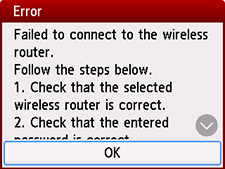

-
Проверка 1 Проверьте введенный пароль для маршрутизатора беспроводной сети.
-
Проверка 2 Проверьте используемый номер ключа WEP.
При использовании номера ключа WEP 2, 3 или 4 поменяйте на 1 значение номера ключа WEP, установленное на маршрутизаторе беспроводной сети, после чего повторите попытку установки беспроводного соединения.
-
Проверка 3 Сбросьте ошибку, а затем повторите настройку принтера.
Легко коснитесь кнопки OK.
При установке соединения без изменения параметров маршрутизатора беспроводной сети выберите номер WEP-ключа, указав параметры беспроводного соединения непосредственно в принтере.
Подробные сведения об изменении номера ключа WEP для маршрутизатора беспроводной сети см. в руководстве маршрутизатора беспроводной сети или обратитесь к производителю.
-
Проверка 4 Проверьте параметры маршрутизатора беспроводной сети.
Если функция DHCP маршрутизатора беспроводной сети выключена, включите ее и повторите настройку беспроводного соединения.
-
Проверка 5 Проверьте WEP-ключ маршрутизатора беспроводной сети.
Если используется маршрутизатор беспроводной сети, который автоматически создает ключи WEP, проверьте ключ WEP (шестнадцатеричный), созданный маршрутизатором беспроводной сети автоматически, а затем введите его в принтер.
Информацию о проверке параметров маршрутизатора беспроводной сети см. в руководстве маршрутизатора беспроводной сети или обратитесь к производителю.
-
Проверка 6 Проверьте параметры фильтрации MAC-адресов.
Если на маршрутизаторе беспроводной сети включена фильтрация MAC-адресов, измените параметры для принятия MAC-адреса принтера.
Для проверки MAC-адреса принтера выполните следующие действия.
- Нажмите кнопку НАЧАЛО (HOME).
-
Коснитесь значка
 (A).
(A).Появление значка
 зависит от состояния сетевого подключения принтера.
зависит от состояния сетевого подключения принтера.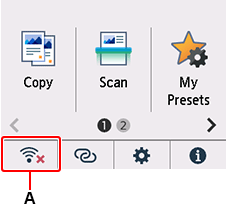
- Коснитесь элемента Wi-Fi.
- Коснитесь элемента См. настр. (See settings)
- Проверьте MAC-адрес (Wi-Fi) (MAC address (Wi-Fi)).
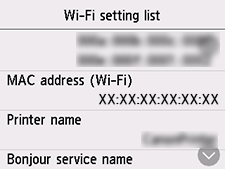
Если на маршрутизаторе беспроводной сети выключена фильтрация MAC-адресов, настройте параметры беспроводного подключения еще раз.
Информацию об изменении параметров маршрутизатора беспроводной сети см. в руководстве маршрутизатора беспроводной сети или обратитесь к производителю.


